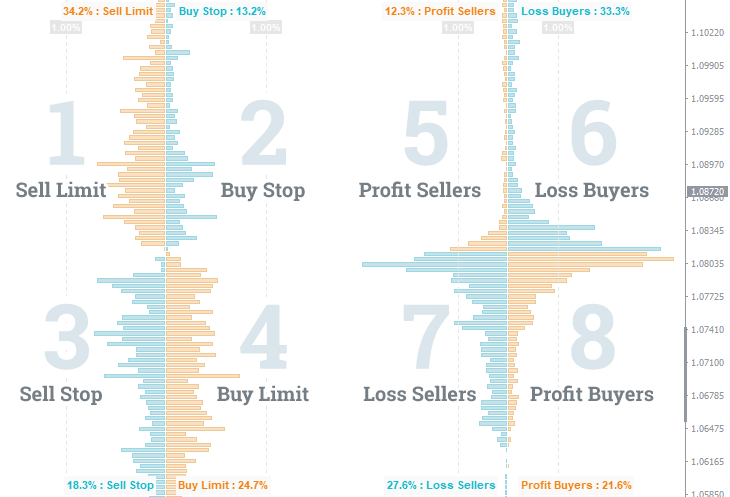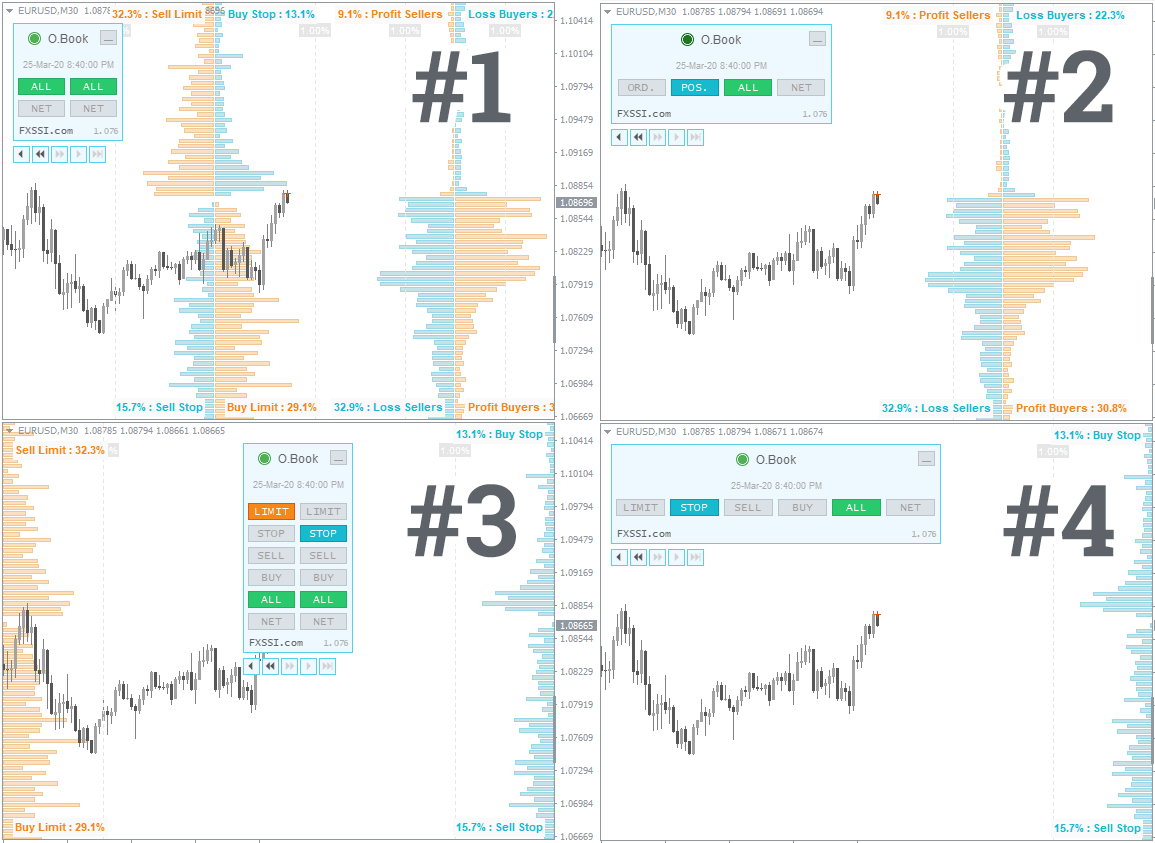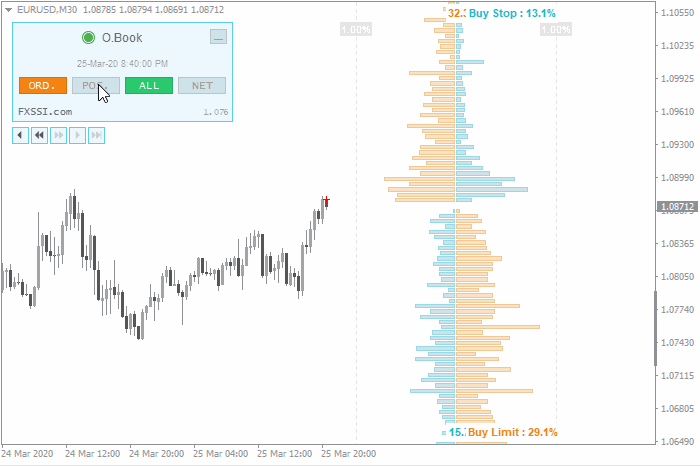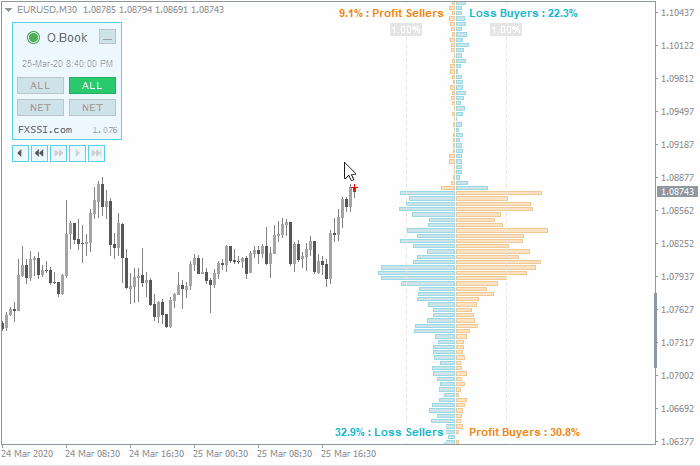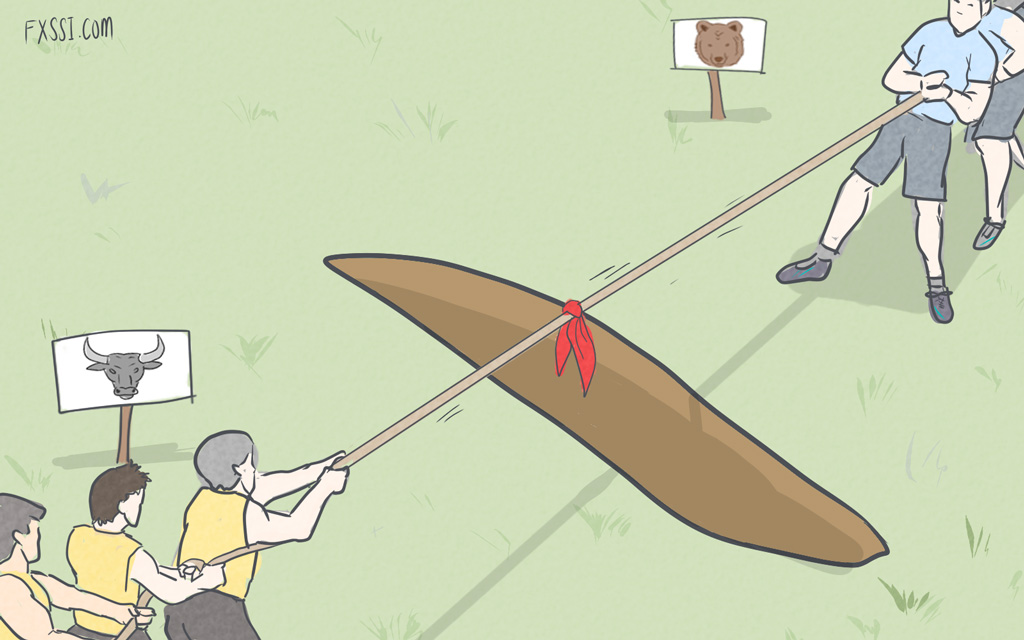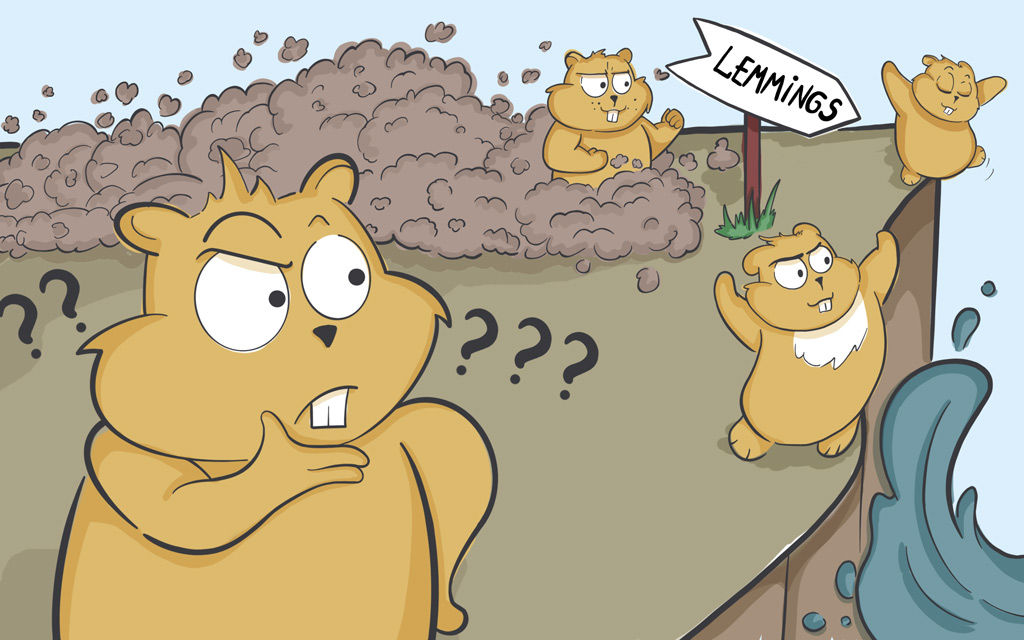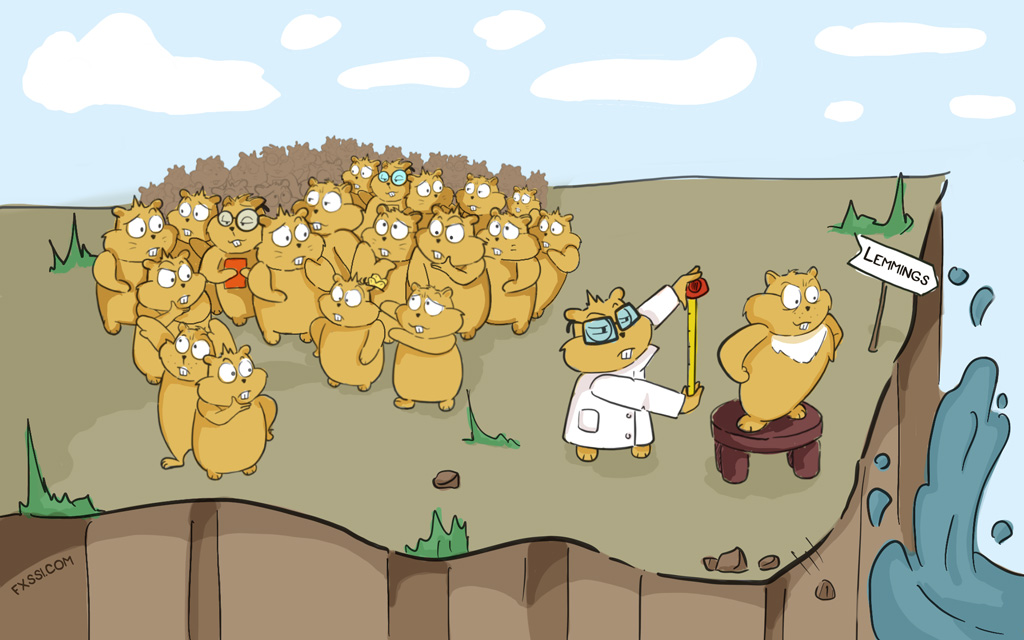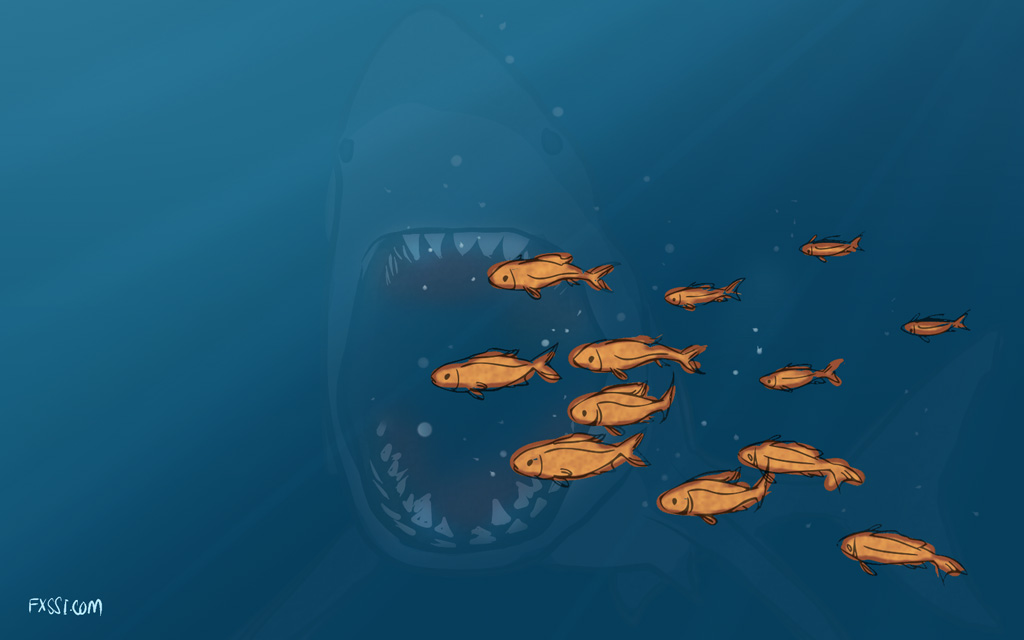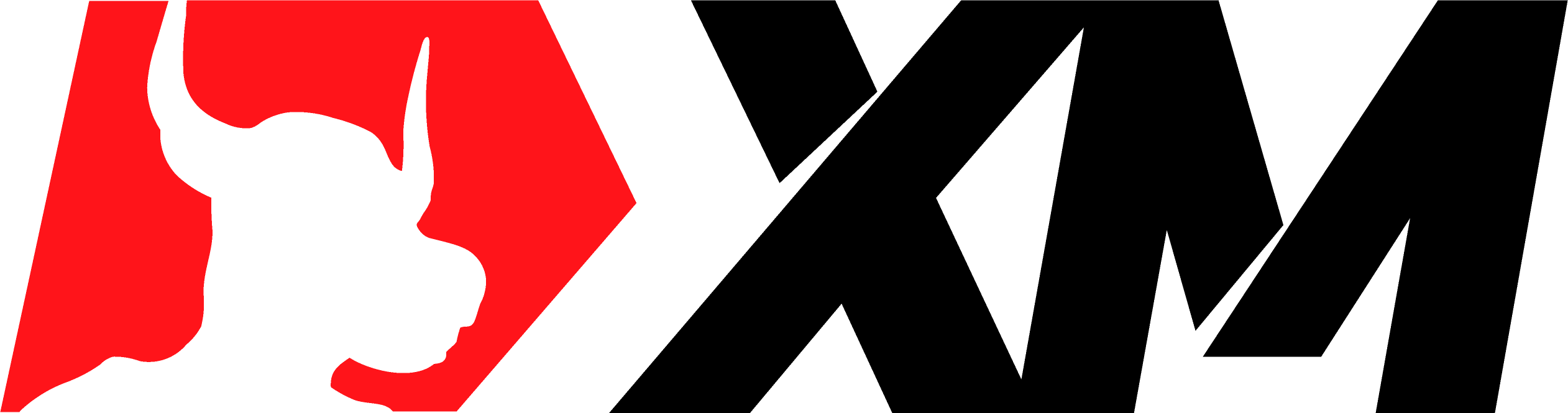Расширенный «Стакан цен» для МТ4 - Индикатор OrderBook
Речь идет об индикаторе OrderBook, который транслирует данные из инструмента Стакан ордеров в ваш любимый терминал МТ4.

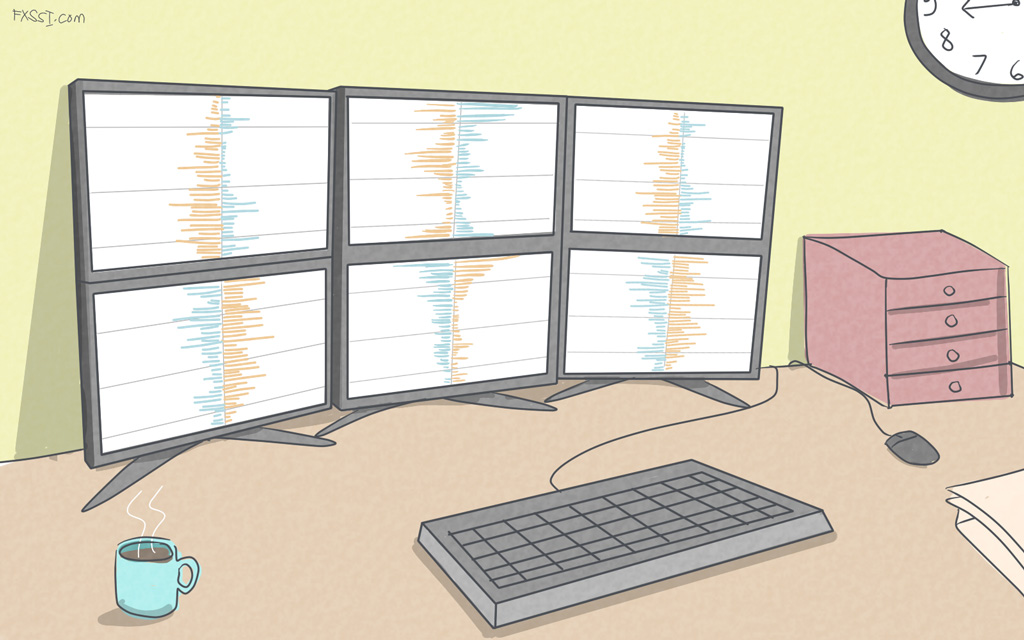
Минутка теории и что такое Стакан цен
OrderBook, книга приказов, стакан ордеров, стакан заявок или стакан цен Форекс – это графическое изображение торговой активности, а именно открытых сделок, отложенных ордеров и стоп-приказов. На каждом ценовом уровне сделки суммируются и подаются в виде гистограммы. В результате мы получаем вот такую картинку:
То, что вы видите на изображении – это расширенный стакан цен, который включает в себя все типы ордеров, а также открытые сделки. Изначальное понятие стакана цен подразумевало отображение лишь 1 и 4 квадрантов, то есть только лимитных ордеров. В статье про биржевой стакан вы можете прочитать принципы формирования именно такого стакана котировок, состоящего из лимитных ордеров.
Возможность добавить остальные типы ордеров и сформировать двухсторонний стакан, такой как в Стакане ордеров (mt4 dom snapshort), появились лишь на базе конкретной клиентской базы отдельного брокера. Биржи предоставить двусторонний стакан цен не могут, т.к. попросту не владеют такой информацией.
Если вы еще не знакомы с понятием стакана и принципами его анализа, рекомендую прочитать руководство из 5 частей.
Описание и фишки Стакана цен
Индикатор Стакана ордеров является упрощенной версией веб-инструмента OrderBook Pro. Несмотря на некоторое сокращение функционала, по сравнению с веб-версией индикатор предоставляет достаточное количество данных для проведения полноценного анализа.
Свежие данные в индикатор поступают с периодичностью раз в 20 минут.
Имеется весьма гибкая настройка формата отображаемых данных, например, вот некоторые из возможных вариантов визуализации:
По умолчанию установлены параметры, соответствующие классическому расположению данных (как в веб-инструменте).
Также мы позаботились о том, чтобы индикатором можно было пользоваться прямо из коробки, необходимо лишь выбрать цветовую схему.
Кстати, о цветовой схеме. На данный момент на выбор есть две палитры, для темного и светлого фона:
Индикатор имеет встроенную упрощенную версию (выбирается в настройках), которая позволяет высвободить место на графике и отобразить данные по бокам окна графика.
Выглядит упрощенная версия, как на изображении #1 чуть выше. Она более компактная и не путается со свечками. Однако пользователи отмечают, что к такому формату (упрощенному) необходимо привыкнуть, если вы долго пользовались двусторонним стаканом.
Интерфейс индикатора
Если вас утомил стандартный вид терминала МТ4 вы можете прокачать его с помощью различных шаблонов, индикаторов и утилит доступных в нашем менеджере ресурсов FXSSI.
Меню. Для переключения между левым и правым стаканами, а также между режимами "чистое значение"/"все ордера" на график было вынесено меню с кнопками. Поэтому нет необходимости постоянно лезть в настройки.
Также в этом меню имеется кнопка сворачивания, которую, кстати, можно «нажать» по умолчанию. Она уменьшает размер меню так, чтобы оно не мешало проводить свечной анализ.
Время слепка. В панели указано время текущего слепка. Фактически это время последнего обновления данных.
Красный крестик. Многие могли заметить красный крестик поверх свечного графика. Он указывает время, а также цену в момент обновления данных.
Теперь еще доступна функция просмотра истории слепков. Индикатор позволяет просматривать историю слепков. Глубина истории зависит от выбранного плана подписки.
Описание настроек
OrderBook Depth. Количество горизонтальных столбцов гистограммы. Чем больше значение, тем большим по высоте будет стакан ордеров.
Layout. Классический макет можно увидеть в веб-инструментах, а упрощенный выглядит как половинки книги заказов на краю графика.
Offset from the Right Side, Dist. between OrderBooks. Оба параметра отвечают за позицию гистограмм на графике.
History Navigation. Включить/отключить возможность просмотра истории слепков.
Show Navigation Buttons when Minimized. Будет ли отображена панель перемотки в свернутом состоянии основной панели.
Fast Rewing Speed (in snapshots). Шаг быстрой перемотки. Значение вводится на свое усмотрение, измеряется в барах.
Show Scale on Chart. Включает/выключает вертикальную полосу-шкалу поверх гистограммы.
Orders/Positions – value width/value size. Эти настройки определяют на каком расстоянии от середины стакана будут проведены вертикальные линии шкалы.
Indicator Panel Settings:
- Indicator Panel Position – в каком углу графика расположить панель индикатора.
- Vertical, Horizontal Offset – отступ в пикселях от выбранного угла.
- Panel Initial Size – по умолчанию развернуть/свернуть панель при запуске терминала.
Left Side/Right Side – Default Filter. Показывать все данные или чистое значение по умолчанию.
Left Side/Right Side – Default Data. Тип данных по умолчанию для упрощенного отображения.
Add All/Net Filters. Включить/Выключить режим чистого значения.
Color Scheme. По умолчанию индикатор автоматически определяет цветовую схему в зависимости от фона графика. При необходимости, выберите из списка желаемую цветовую схему.
Важно! При неправильной настройке сдвига данные будут искажены.
Alert. Можно установить звуковой алерт, который будет срабатывать при получении свежих данных. Звуковой файл. Возможность выбора звукового файла на алерт.
Скачивание и Установка
Скачать индикаторы вы можете по вышеприведенным ссылкам, а чтобы не было проблем с установкой, советуем ознакомится с нашей инструкцией.
Обсудить индикаторы и задать интересующие вас вопросы можно прямо в комментариях.